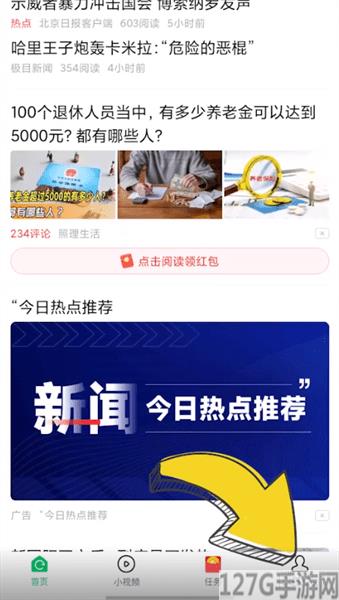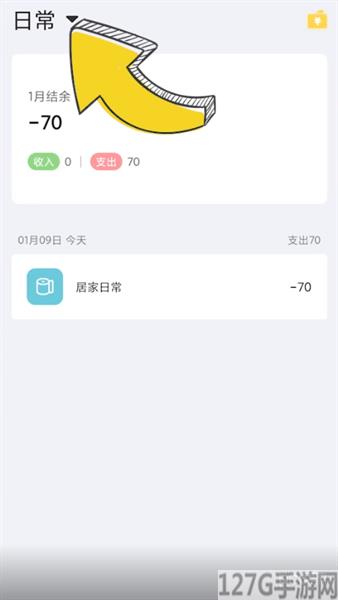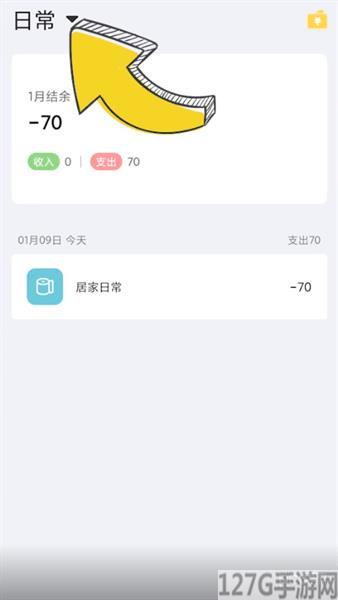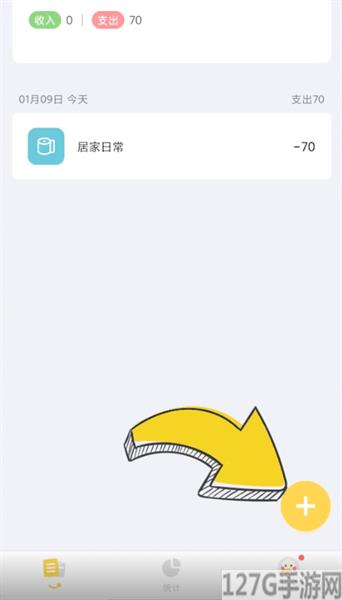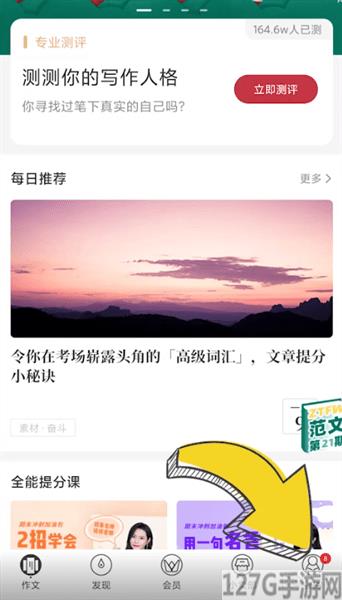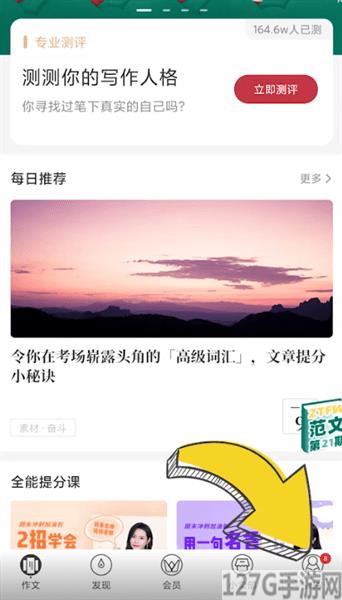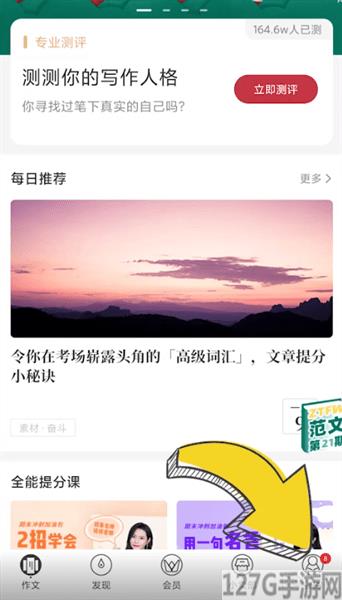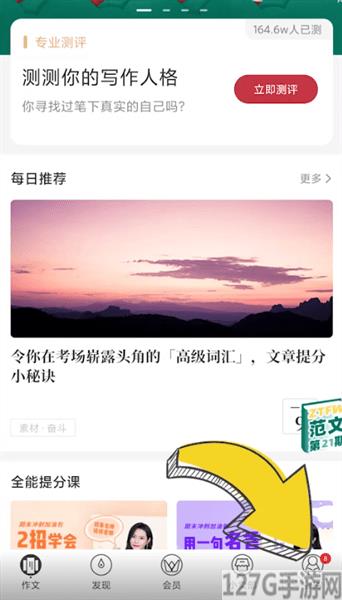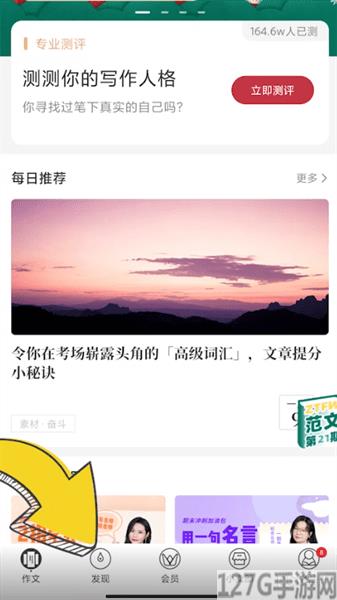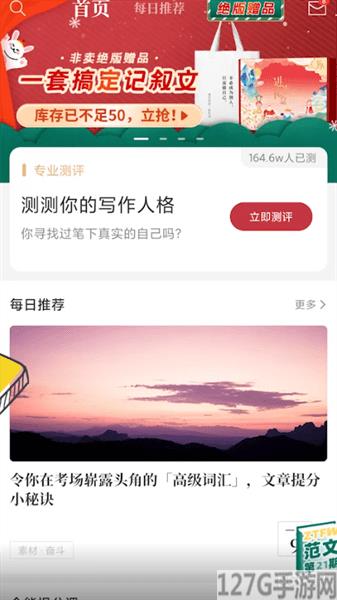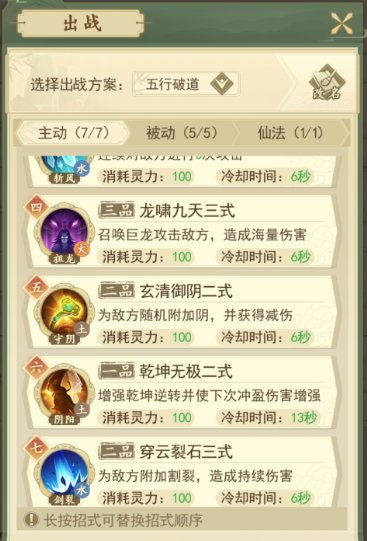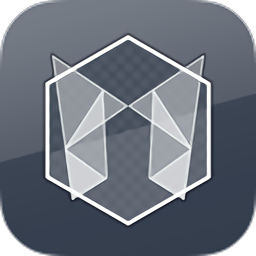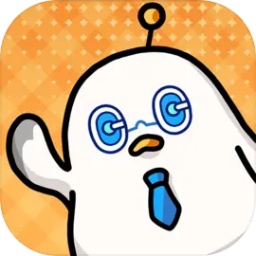美图秀秀如何把眼镜p掉详细教程
作者:佚名 来源:127G手游网 时间:2024-03-21 14:29
本教程是由台式电脑联想启天M428、Windows10系统、华为mate40 EMUI11.0系统和美图秀秀官方电脑版6.5.0.1版本、美图秀秀手机版9.2.5.0版本。
使用美图秀秀把照片中人物脸上的眼镜p掉主要有电脑端p图和手机端p图两种方式。以下是具体操作步骤:
手机端p图
1.打开手机上的美图秀秀APP。

2.然后在界面上端找到并点击【图片美化】。

3.进入图片库后,在库中找到所要编辑的图片并点开它。

4.然后在编辑界面的最下端找到并点击【消除笔】。

5.最后用手指对相应区域进行涂抹即可消除人物脸上的眼镜。

电脑端p图
1.打开电脑上安装的美图秀秀应用软件。

2.进入首页界面后,找到右上角的【打开】选项,并且点击它。

3.这时界面中会弹出一个文件夹,在文件夹里找到想要修图的照片,然后将鼠标箭头放在图片上再点击鼠标左键选中图片,再点击文件夹右下角的【打开】。

4.进入图片编辑界面后,在界面左侧的【画笔工具】栏中找到消除笔,然后点击这个选项。

5.将消除笔和图片大小调整到合适大小后,用鼠标拖动界面中的紫色小圆圈将圆圈放在眼镜上,点击鼠标左键同时拖动鼠标将图片中的眼镜选中。

6.最后松开鼠标,图片中的眼镜就p掉了。
- 上一篇: 用花呗征信上有记录吗
- 下一篇: 央视频会员多少钱